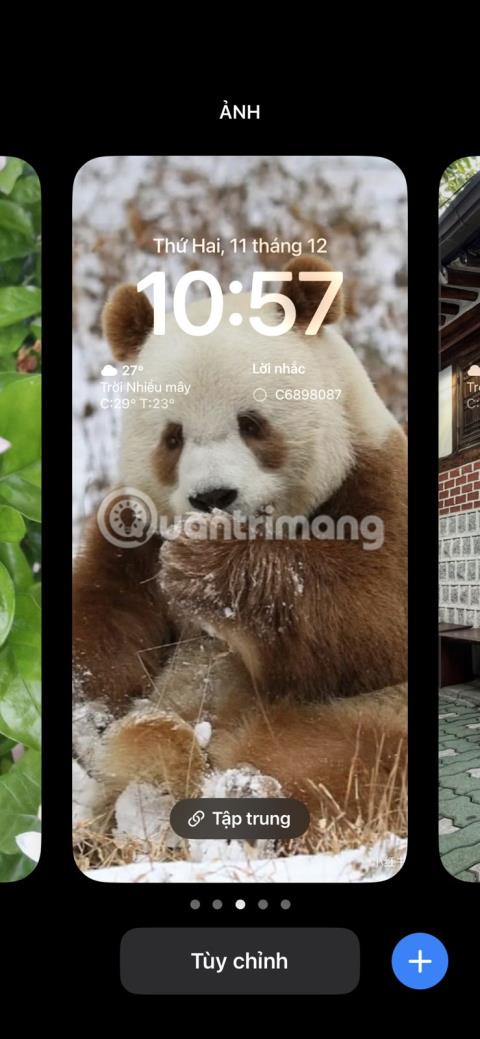Ha gyakran cseréli iPhone háttérképét, akkor előfordulhat, hogy hosszú listája van a már nem használt régi háttérképeknek. Mi értelme megtartani azokat a dolgokat, amelyek már nem érdekelnek? Az alábbi cikk elmagyarázza, hogyan távolíthatja el a háttérképet az iPhone-járól a rendetlenség csökkentése érdekében.
Hogyan távolítsuk el az iPhone háttérképét a lezárási képernyőről
Az iOS modern verzióiban nincs lehetőség az iPhone háttérképének eltávolítására a Beállítások alkalmazásból. Ott egyszerűen hozzáadhatja vagy testreszabhatja a háttérképet.
Az iPhone háttérképének eltávolításához a lezárási képernyőre kell lépnie. Ehhez egyszerűen nyomja meg a bekapcsológombot az eszköz alvó állapotba helyezéséhez, majd nyomja meg újra az ébresztéséhez és a lezárási képernyő megjelenítéséhez. Alternatív megoldásként megnyithatja a Vezérlőközpontot a képernyő bal felső sarkából lefelé húzva.
Akárhogy is, nyomja meg hosszan bárhol a lezárási képernyő háttérképét (a háttérkép menü megnyitásához a készüléket fel kell oldani). Most csúsztassa balra vagy jobbra az előző háttérképek megtekintéséhez. Csúsztassa felfelé az eltávolítani kívánt háttérképet. Koppintson a Kuka ikonra, és a megerősítéshez válassza a Háttérkép törlése lehetőséget.



Távolítsa el az iPhone háttérképét a lezárási képernyőről
Az iPhone háttérkép törlése törli az eredeti fényképet?
Biztos lehet benne, hogy ha eltávolítja iPhone háttérképét a lezárási képernyőről, az nem távolítja el az eredeti képet.
Tegyük fel például, hogy fényképet készített gyermekéről vagy házi kedvencéről, és elmentette a Fotók alkalmazásba. Ha egy fényképet iPhone háttérképként használ, és később törli, az nincs hatással az eredeti fotóra a Fotók alkalmazásban.
Ha azonban törölte az eredeti képet a Fotók alkalmazásban, az iPhone háttérkép törlésével a kép törlődik, és elérhetetlenné válik.
Jelenleg nincs mód az iPhone lezárási képernyő háttérképeinek a Fotók alkalmazásba mentésére. Készíthet képernyőképet iPhone-ja lezárási képernyőjéről, hogy másolatot kapjon a fényképről, de az nem lesz tökéletes. Olyan elemek is szerepelnek benne, mint a dátum és az idő. A következő legjobb megoldás az, ha biztonsági másolatot készít a törölt fényképek visszaállításához az iPhone készüléken.
Míg a Képernyőzár vagy a Beállítások alkalmazással módosíthatja iPhone-ja háttérképét, a háttérképet csak a lezárási képernyőről vagy a Vezérlőközpontból távolíthatja el iOS rendszeren. Csak mentse az eredeti fényképet a Fotók alkalmazásba, és nem kell attól tartania, hogy elveszíti kedvenc fényképét, még akkor sem, ha törli a háttérképet iPhone-járól.